
Nếu bạn đã quen với việc sử dụng Microsoft PowerPoint để tạo bản trình bày cho bản thân hoặc công ty của mình, như trường hợp của Word và Excel, bạn có thể đã biết về sự cần thiết phải tạo các bản sao lưu thường xuyên của chúng. Và, sự thật là bất kỳ thất bại nào cũng có thể khiến những thay đổi bạn đã thực hiện trong bất kỳ lỗi nào bị mất, và điều quan trọng là phải tránh điều này.
Mặc dù đúng là theo mặc định, các bản sao trong PowerPoint được tạo dưới dạng tệp tự động khôi phục 10 phút một lần, bạn nên nhớ rằng tùy thuộc vào tốc độ chỉnh sửa cũng như mức độ ưu tiên của bản trình bày bạn đang tạo, bạn có thể muốn thay đổi những thời điểm này để có nhiều bản sao lưu hơn hoặc ít hơn.
Cách chọn tần suất sao lưu Microsoft PowerPoint
Như chúng tôi đã nói, trong trường hợp này từ Microsoft cho phép sửa đổi những thời điểm này theo sở thích của người dùng PowerPoint. Cho dù bạn muốn thực hiện nhiều bản sao lưu hơn để tránh sự cố hay nếu bạn muốn chúng được tách ra kịp thời hơn vì lý do nào đó, bạn sẽ chỉ phải làm theo các bước sau:
- Mở Microsoft PowerPoint trên máy tính Windows của bạn, sau đó nhấp vào menu "Tệp" ở phía trên bên trái.
- Khi ở đây, bạn phải chọn "Tùy chọn" ở dưới cùng trên thanh bên trái để truy cập tất cả cài đặt PowerPoint.
- Sau đó, trong menu bên trái, hãy chọn "Lưu tùy chọn.
- Bạn nên nhìn vào lĩnh vực "Lưu thông tin Tự động Phục hồi mọi" và sau khi bạn đảm bảo rằng tùy chọn đã được chọn, hãy sửa đổi mỗi bao nhiêu phút bạn muốn sao lưu được đề cập.
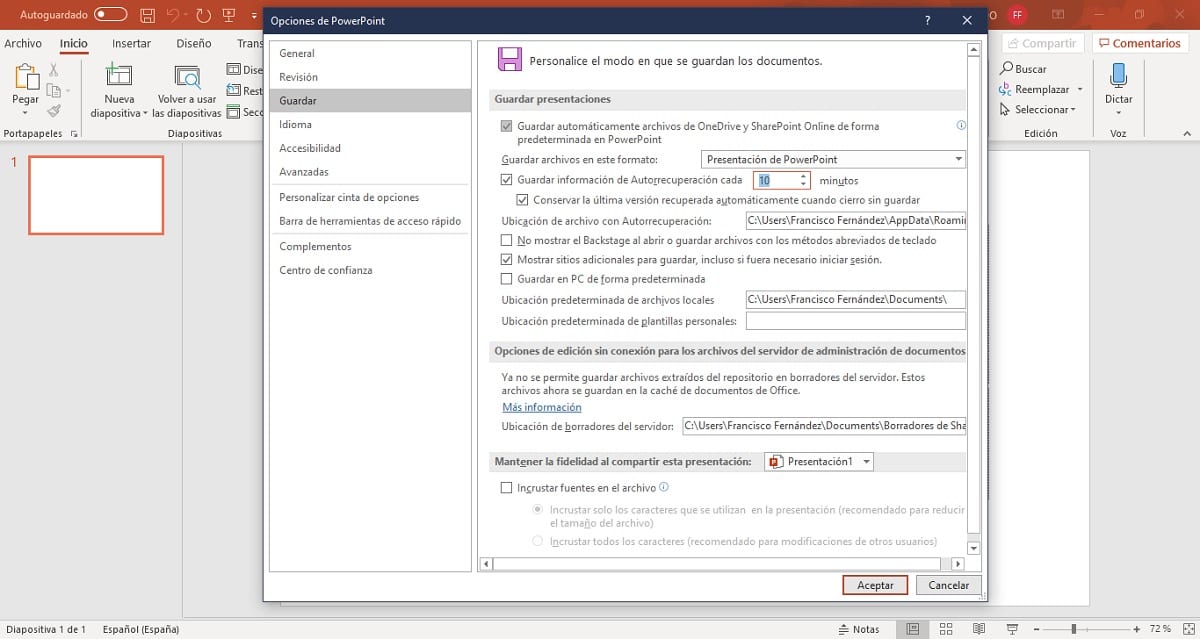

Khi bạn đã thực hiện thay đổi trong câu hỏi, bạn chỉ cần nhấp vào nút chấp nhận và Microsoft PowerPoint sẽ tự động tạo tệp tự động khôi phục trong khoảng thời gian bạn đã chọn cho phép bạn quay lại trạng thái trước đó của bản trình bày mà không gặp bất kỳ vấn đề gì trong trường hợp mất thông tin.